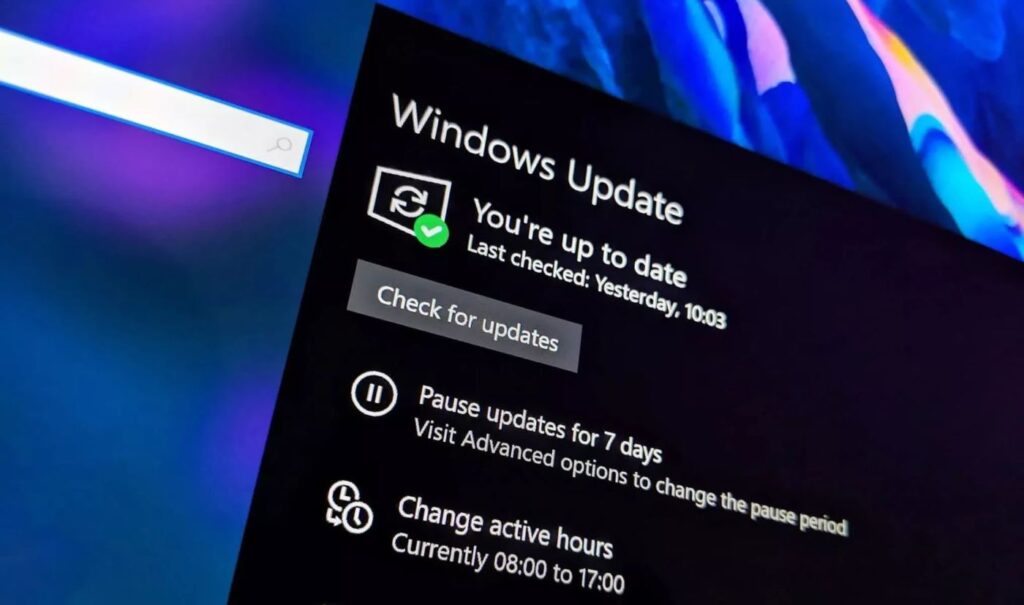Se você é usuário do sistema operacional Windows, é provável que já tenha se deparado com a enigmática Pasta SoftwareDistribution, responsável por armazenar temporariamente arquivos cruciais para as atualizações do sistema. Como achar e excluir a pasta SoftwareDistribution do Windows?
Neste artigo abrangente, vamos explorar em detalhes como localizar, gerenciar e otimizar a Pasta SoftwareDistribution, oferecendo soluções abrangentes para melhorar o desempenho e a eficiência do seu sistema.
Localizando e Entendendo a Pasta SoftwareDistribution:
A Pasta SoftwareDistribution é frequentemente encontrada no diretório “C:\Windows” do seu sistema. Ao abrir o Explorador de Arquivos, navegue até essa localização para visualizar e compreender a natureza dessa pasta.
Como achar e excluir a pasta SoftwareDistribution do Windows?
Processo Detalhado Passo a Passo:
- Parando Serviços Relacionados: Antes de iniciar qualquer manipulação na Pasta SoftwareDistribution, é essencial interromper os serviços associados. Utilize o atalho “Win + R”, digite “services.msc” e pressione Enter. Localize e pare os serviços “Windows Update” e “BITS” (Background Intelligent Transfer Service).
- Excluindo Conteúdo da Pasta com Cautela: Retorne à Pasta SoftwareDistribution no Explorador de Arquivos. Delete todo o conteúdo presente, sendo cuidadoso para não apagar a própria pasta. Esta etapa é crucial para liberar espaço e corrigir problemas de atualização.
- Reiniciando os Serviços: Retorne à janela de serviços e reinicie os serviços “Windows Update” e “BITS”. Esse processo garante que o Windows crie automaticamente uma nova Pasta SoftwareDistribution, essencial para futuras atualizações do sistema.
Leia também: Como redefinir os serviços do Windows Update?
Alternativa Via Prompt de Comando:
Para os entusiastas que preferem uma abordagem mais técnica, o Prompt de Comando oferece uma solução eficaz. Abra o CMD como administrador e execute os seguintes comandos:
net stop wuauserv net stop bits RD /S /Q %SystemRoot%\SoftwareDistribution net start wuauserv net start bits
Explorando a Complexidade da Pasta SoftwareDistribution:
A Pasta SoftwareDistribution, muitas vezes, é a culpada por ocupar espaço significativo no disco rígido devido ao armazenamento de arquivos temporários.
Esses arquivos são essenciais para as atualizações do Windows, mas com o tempo, podem se acumular, resultando em lentidão e problemas de desempenho.
Conclusão:
Eliminar a Pasta SoftwareDistribution emerge como uma solução eficaz para resolver questões de atualização e otimizar o espaço no disco.
Ao seguir os passos minuciosos mencionados neste artigo, você estará não apenas resolvendo problemas imediatos, mas também promovendo um ambiente de sistema mais eficiente.
Perguntas Frequentes
Sim, é seguro excluir o conteúdo da Pasta SoftwareDistribution, desde que os serviços relacionados sejam interrompidos previamente.
A Pasta SoftwareDistribution armazena temporariamente arquivos necessários para as atualizações do Windows, acumulando dados ao longo do tempo.
Não, a exclusão resulta na reconstrução automática da Pasta SoftwareDistribution durante a próxima atualização do Windows.
Sim, a exclusão pode corrigir problemas de atualização, especialmente se os arquivos dentro da pasta estiverem corrompidos.